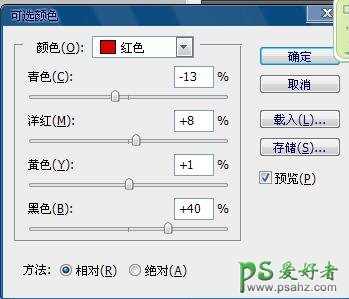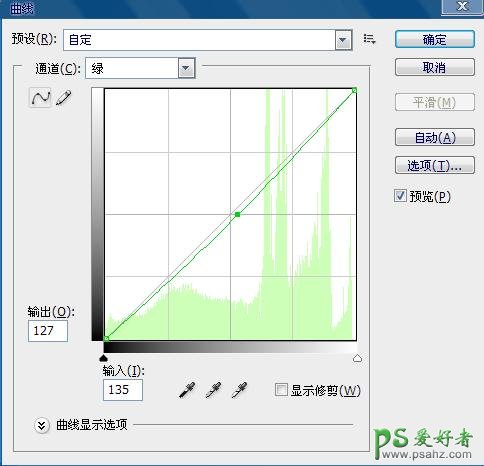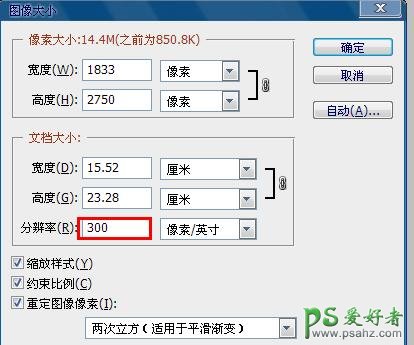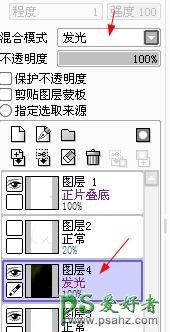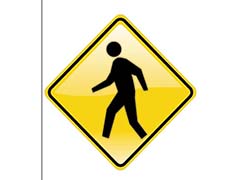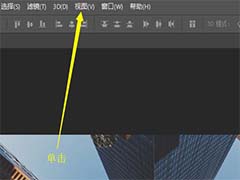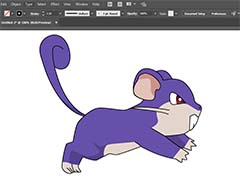原图
最终效果
1、找到素材图在ps里打开,接着如下图所示,可选颜色和曲线。
2、图片的分辨率设为300。
3、接着对图片进行磨皮,设中间值(滤色 > 杂色 > 中间值),数值看情况而定,糊一点的照片可以设小一些。
4、在ps中的程序差不多就完成了,保存图片。 打开sai,中间值之后,图片上还是有一些噪点,用sai里的水彩笔工具涂抹一下,注意不要涂到五官,水彩笔设置数值如下。
5、涂抹之后就是酱紫。
6、取脸部较暗的颜色,喷枪笔刷浓度调低,在如图所示的红色箭头处加深,再把笔刷调到最柔,笔刷浓度调为10~15,取红颜色刷上腮红,噢,对了,鼻头部分也刷一点,是不是瞬间粉粉哒。
7、亮部如图所示,大概是这几个地方,取皮肤中的亮部画,或者学楼楼用这两种颜色也是不错哒。
8、注意尽量不要用纯白,这样会使皮肤变得..这么说呢,生硬不通透吧。做完以上步骤,如发现有衔接不自然的地方,可以用水彩笔柔化一下。
9、眼睛部分。
10、水彩笔涂抹眼球及睫毛处。
11、喷枪深入,水彩笔涂抹眼球暗部,使其衔接自然。
12、喷枪勾下眼球。
13、画上双眼皮,在眼角处填上高光。
14、画眼白时,稍微往眼球刷过去.。
15、其它高光。
16、眼球亮处刷上淡青色,最后加上高光。
17、睫毛差不多以垂直于眼线的走势画。
18、大致细化一下就完成了。
19、勾出鼻子轮廓。
20、笔刷调小,颜色加深继续深入。
21、加上高光,同样衔接太突兀的地方用水彩笔处理。
22、唇角画上高光,牙齿部分轻轻刷过一层,不要太突兀。
23、勾线。
24、高光。
25、继续细化...下唇部刷一层皮肤色,可以使唇变得显得更加水润。
26、用丙烯画布在背景图层涂抹。
27、喷枪继续画。
28、深入。
29、笔刷调大,刷过一层.....不知道怎么说,看图。
30、回到我们调中间值的那个图层,用喷枪加深一下头发暗部,接着用丙烯画布沿着头发走势画。
31、丙烯画布调小继续深化。
32、换成喷枪在亮部加几根发丝。
33、新建一层黑色图层,如图,继续用喷枪用亮色在上面画高光,注意笔刷浓度调小一点,最后用黄色大一层光。
34、最后勾下线。
35、反光,如果觉得绘感不够可以合并皮肤图层,复制一层再降低透明度。
最后到ps里调一下五官,合并图层锐化一下,完成最终效果。